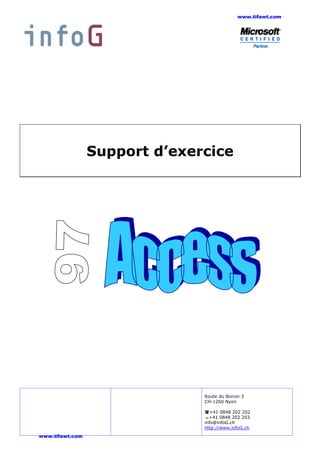Weitere ähnliche Inhalte
Ähnlich wie Access97fr exercice (20)
Access97fr exercice
- 2. Support d’exercice Access 97 fr
www.tifawt.com
Table des matières
BASE DE DONNEES ..................................................................................................... 5
Exercice : .................................................................................................... 5
TABLES ....................................................................................................................... 6
CRÉATION D’UNE NOUVELLE TABLE ................................................................................. 6
Exercice ...................................................................................................... 6
CRÉATION D’UNE NOUVELLE TABLE (SUITE) ....................................................................... 7
Exercice ...................................................................................................... 7
SAISIE D’INFORMATIONS DANS UNE TABLE ........................................................................ 8
Exercice ...................................................................................................... 8
RELATIONS................................................................................................................. 9
DÉFINITION DES RELATIONS ........................................................................................ 9
Exercice ...................................................................................................... 9
FORMULAIRES .......................................................................................................... 10
FORMULAIRE INSTANTANÉ ......................................................................................... 10
Exercice .................................................................................................... 10
FORMULAIRE MODE ASSISTANT ................................................................................... 11
Exercice .................................................................................................... 11
SAISIE DES DONNÉES DANS UN FORMULAIRE .................................................................... 12
Exercice .................................................................................................... 12
MODIFICATION DES PROPRIÉTÉS DES FORMULAIRES ............................................................ 13
Exercice .................................................................................................... 13
Exercice (Suite).......................................................................................... 14
MODIFICATION DES PROPRIÉTÉS DES CONTRÔLES .............................................................. 15
Exercice .................................................................................................... 15
CRÉATION D’UNE LISTE MODIFIABLE.............................................................................. 16
Exercice .................................................................................................... 16
INSÉRER UN SOUS FORMULAIRE ................................................................................... 17
Exercice .................................................................................................... 17
IMPRESSION DES FORMULAIRES ................................................................................... 18
Exercice .................................................................................................... 18
www.tifawt.com
© infoG – fév. 2002, modifié le 11 sept 2004
page 2
- 3. Support d’exercice Access 97 fr
www.tifawt.com
Table des matières (suite)
REQUÊTES ................................................................................................................ 19
CRÉATION D'UNE REQUÊTE .........................................................................................
19
Exercice .................................................................................................... 19
OPTION D’AFFICHAGE DANS UNE REQUÊTE ....................................................................... 20
Exercice .................................................................................................... 20
IMPRESSION DE REQUÊTE .......................................................................................... 20
Exercice .................................................................................................... 20
ÉTATS ....................................................................................................................... 21
CRÉATION D'ÉTAT INSTANTANÉ ................................................................................... 21
Exercice .................................................................................................... 21
CRÉATION D'ÉTAT EN MODE ASSISTANT .......................................................................... 22
Exercice .................................................................................................... 22
AJOUTER DES CONTRÔLES ......................................................................................... 23
Exercice .................................................................................................... 23
FONCTIONS AVANCEES............................................................................................. 24
IMPORTER UNE TABLE .............................................................................................. 24
Exercice .................................................................................................... 24
CRÉER UN CONTRÔLE BASÉ SUR UNE REQUÊTE SQL............................................................ 25
Exercice .................................................................................................... 25
CRÉER UN FORMULAIRE BASE SUR UNE REQUÊTE SQL ......................................................... 26
Exercice .................................................................................................... 26
ATTRIBUER UNE VALEUR À UN CONTRÔLE ........................................................................ 27
Exercice .................................................................................................... 27
CRÉER UN CONTRÔLE CALCULÉ .................................................................................... 28
Exercice .................................................................................................... 28
www.tifawt.com
© infoG – fév. 2002, modifié le 11 sept 2004
page 3
- 4. Support d’exercice Access 97 fr
www.tifawt.com
Table des matières (suite)
MACRO ..................................................................................................................... 29
CRÉER UNE MACRO ................................................................................................. 29
Exercice .................................................................................................... 29
DÉFINIR UNE BIBLIOTHÈQUE DE MACRO .......................................................................... 30
Exercice .................................................................................................... 30
Exercice .................................................................................................... 30
AFFECTER UNE MACRO À UN ÉVÉNEMENT ......................................................................... 31
Exercice .................................................................................................... 31
AFFECTER UNE MACRO À UN BOUTON ............................................................................. 31
Exercice .................................................................................................... 31
ACTUALISER UNE LISTE MODIFIABLE.............................................................................. 32
Exercice .................................................................................................... 32
MAINTENANCE D'UNE APPLICATION ........................................................................ 33
DÉFINIR UNE LISTE MODIFIABLE A PARTIR D'UNE TABLE........................................................ 33
Exercice .................................................................................................... 33
AJOUTER UNE LIAISON ............................................................................................. 34
Exercice .................................................................................................... 34
SUBSTITUER DES VALEURS PAR LISTE MODIFIABLE ............................................................. 35
Exercice .................................................................................................... 35
PERSONNALISATION DE L'ENVIRONNEMENT ........................................................... 36
CRÉER DES MENUS ................................................................................................. 36
Exercice .................................................................................................... 36
INSÉRER UNE OPTION POUR QUITTER ACCESS ................................................................... 37
Exercice .................................................................................................... 37
www.tifawt.com
© infoG – fév. 2002, modifié le 11 sept 2004
page 4
- 5. Support d’exercice Access 97 fr
www.tifawt.com
BASE DE DONNEES
Exercice
Créer une nouvelle base de données
sous le nom de Cours1
www.tifawt.com
© infoG – fév. 2002, modifié le 11 sept 2004
page 5
- 6. Support d’exercice Access 97 fr
www.tifawt.com
TABLES
Création d’une nouvelle table
Exercice
Créer la table selon l’exemple par le biais du bouton
: (Mode Création)
Créer les champs comme indiqué ci-dessous et définir le 1er champ en tant que compteur et
attribuer lui la clé
Enregistrer la table sous T_Entreprise
www.tifawt.com
© infoG – fév. 2002, modifié le 11 sept 2004
page 6
- 7. Support d’exercice Access 97 fr
www.tifawt.com
Création d’une nouvelle table (suite)
Exercice
Créer la table selon l’exemple par le biais du bouton
: (Mode Création)
Définir le 1er champ en tant que compteur et attribuer lui la clé
Enregistrer la table sous T_Region
Créer la table selon l’exemple par le biais du bouton
: (Mode Création)
Définir le 1er champ en tant que compteur et attribuer lui la clé
Enregistrer la table sous T_Contact
www.tifawt.com
© infoG – fév. 2002, modifié le 11 sept 2004
page 7
- 8. Support d’exercice Access 97 fr
www.tifawt.com
Saisie d’informations dans une table
Exercice
Saisir les données dans T_Region, soit :
Cle
Région
1
Paris
2
Madrid
3
Genève
Saisir les données dans T_Entreprise, soit :
Cle
RC
Adresse
Code
Ville
1
BPS
Rte BPS
1200
Genève
2
CS
Rte CS
1200
Genève
www.tifawt.com
© infoG – fév. 2002, modifié le 11 sept 2004
page 8
- 9. Support d’exercice Access 97 fr
www.tifawt.com
RELATIONS
Définition des relations
Exercice
Modifier la table T_Contact, soit :
inclure 2 nouveaux champs E_Cle et R_Cle
Type
: numérique
Taille
: entier long
Définir l’intégrité référentielle pour les tables suivantes :
T_Entreprise vers T_Contact par le champ E_Cle
T_Region vers T_Contact par le champ R_Cle
www.tifawt.com
© infoG – fév. 2002, modifié le 11 sept 2004
page 9
- 10. Support d’exercice Access 97 fr
www.tifawt.com
FORMULAIRES
Formulaire instantané
Exercice
En sélectionnant dans l’onglet Table T_Entreprise, créer le formulaire par l’icône Formulaire
instantané
.
Enregistrer le formulaire sous F_T_Entreprise.
www.tifawt.com
© infoG – fév. 2002, modifié le 11 sept 2004
page 10
- 11. Support d’exercice Access 97 fr
www.tifawt.com
Formulaire Mode Assistant
Exercice
En vous positionnant dans l’onglet Formulaire créer à l’aide du bouton
en mode Assistant Formulaire, soit :
table sélectionnée
: T_Contact
champs à inclure
: Tous
type de formulaire
: Tabulaire
style de présentation
: Standard
Titre du formulaire
le formulaire
: F_T_Entreprise_SF_T_Contact.
www.tifawt.com
© infoG – fév. 2002, modifié le 11 sept 2004
page 11
- 12. Support d’exercice Access 97 fr
www.tifawt.com
Saisie des données dans un formulaire
Exercice
Saisie des données par le formulaire F_T_Entreprise, soit :
Cle
Raison
Sociale
Adresse
No Postal
Ville
1
BPS
Rte BPS
1200
Genève
2
CS
Rte CS
1200
Genève
3
SBS
Rte SBS
1200
Genève
Saisie des données par le formulaire F_T_Entreprise_SF_T_Contact, soit :
Cle
Nom
Prénom
Fonction
1
BPS
Gérard
Gestionnaire
1
3
2
BPS
Maurice
Mandataire
1
2
3
BPS
Pascal
Président
1
1
www.tifawt.com
© infoG – fév. 2002, modifié le 11 sept 2004
E_Cle
R_Cle
page 12
- 13. Support d’exercice Access 97 fr
www.tifawt.com
Modification des propriétés des formulaires
Exercice
Modifier le formulaire F_T_Entreprise, soit :
Passer en mode création...
Supprimer l'en-tête et le pied de page
Modifier les propriétés du formulaire
, onglet Format
Légende
: Liste des entreprises
Bouton de déplacement
: Oui
Afficher sélecteur
: Non
Grille x
:5
Grille y
:5
www.tifawt.com
© infoG – fév. 2002, modifié le 11 sept 2004
page 13
- 14. Support d’exercice Access 97 fr
www.tifawt.com
Exercice (Suite)
Supprimer le formulaire F_T_Entreprise_SF_T_Contact
Re créer le formulaire avec l’option instantané
Supprimer l’en-tête et le pied de page
Modifier les propriétés du formulaire
, onglet Format
Légende
: Liste des contacts
Affichage par défaut
: Feuille de données
Barre de défilement
: Aucune
Bouton de déplacement
: Non
Définir la présentation 3D relâché par la commande Format/Cellule
Enregistrer le formulaire sous le nom de F_T_Entreprise_SF_T_Contact
www.tifawt.com
© infoG – fév. 2002, modifié le 11 sept 2004
page 14
- 15. Support d’exercice Access 97 fr
www.tifawt.com
Modification des propriétés des contrôles
Exercice
Modifier le formulaire F_T_Entreprise, soit :
Aligner les contrôles sur la grille
Définir le contrôle clé invisible (E_Cle)
Mettre le champ Code postal et Ville sur la même ligne
Réduire la taille des champs Code postal et Ville
Modifier le formulaire F_T_Entreprise_SF_T_Contact, en mode Feuille de données
Définir le contrôle C_Cle invisible
Elargir la colonne Fonction
Rétrécir les clés externes E_Cle et R_Cle
www.tifawt.com
© infoG – fév. 2002, modifié le 11 sept 2004
page 15
- 16. Support d’exercice Access 97 fr
www.tifawt.com
Création d’une liste modifiable
Exercice
Dans formulaire F_T_Entreprise_SF_T_Contact
Supprimer le contrôle E_Cle
Créer par la barre d’outil un contrôle Zone de liste modifiable
Basé sur la table T_Entreprise
Champ à inclure
: E_Cle & E_Nom
Colonne cachée
: Oui
Stocker la valeur dans : E_Cle
Etiquette
: Entreprise
Nom
: E_Cle
Supprimer le contrôle C_Cle
Créer par la barre d’outil un contrôle Zone de liste modifiable
Basé sur la table T_Region
Champ à inclure
: E_Cle & E_Nom
Colonne cachée
: Oui
Stocker la valeur dans : R_Cle
Etiquette
: Région
Définir les largeurs de colonne dans le formulaire en mode Feuille de données.
www.tifawt.com
© infoG – fév. 2002, modifié le 11 sept 2004
page 16
- 17. Support d’exercice Access 97 fr
www.tifawt.com
Insérer un sous formulaire
Exercice
Insérer F_T_Entreprise_SF_T_Contact dans F_T_Entreprise
Contrôler les propriétés des données, soit :
Objet source
: F_T_Entreprise_SF_T_Contact
Champs fils
: E_Cle
Champs pères
: E_Cle
Passer en mode formulaire et saisir les données suivantes :
Nom
Prénom
Fonction
Région
CS
Gérard
Gestionnaire
Genève
CS
Maurice
Mandataire
Madrid
CS
Pascal
Président
Paris
www.tifawt.com
© infoG – fév. 2002, modifié le 11 sept 2004
page 17
- 18. Support d’exercice Access 97 fr
www.tifawt.com
Impression des formulaires
Exercice
Recopier les enregistrements pour les 2 banques SBS et UBS.
Définir dans le formulaire F_T_Entreprise un saut de page et demander une visualisation avant
impression.
Sélectionner la section Détail et activer dans les propriétés Saut de page l’option Après
section.
Remarques
N'auriez-vous pas un problème avec la saisie des contacts pour l'entreprise UBS ?
Comment peut-on supprimer une entreprise ?
www.tifawt.com
© infoG – fév. 2002, modifié le 11 sept 2004
page 18
- 19. Support d’exercice Access 97 fr
www.tifawt.com
REQUÊTES
création d'une requête
Exercice
Ajouter les tables suivantes dans la requête, soit : (Mode Création)
T_Entreprise
T_Contact
T_Region
Inclure tous les champs dans la requête et enregistrer sous le nom de :
R_T_Entreprise_T_Contact_T_Region
www.tifawt.com
© infoG – fév. 2002, modifié le 11 sept 2004
page 19
- 20. Support d’exercice Access 97 fr
www.tifawt.com
Option d’affichage dans une requête
Exercice
Modifier la requête R_T_Entreprise_T_Contact_T_Region
Définir la largeur des colonnes Clés à zéro
Modifier l’ordre des colonnes
Modifier la largeur des colonnes
Définir un tri décroissant par le champ Fonction
Impression de requête
Exercice
Demander un aperçu avant impression en supprimant le quadrillage
www.tifawt.com
© infoG – fév. 2002, modifié le 11 sept 2004
page 20
- 21. Support d’exercice Access 97 fr
www.tifawt.com
ÉTATS
Création d'état instantané
Exercice
Créer un état instantané, soit :
Sélectionner table
: T_Contact
Cliquer sur l’icône
:
www.tifawt.com
© infoG – fév. 2002, modifié le 11 sept 2004
page 21
- 22. Support d’exercice Access 97 fr
www.tifawt.com
Création d'état en mode assistant
Exercice
En vous positionnant dans l’onglet Etat créer à l’aide du bouton
l’état, soit :
Requête sélectionnée
: R_T_Entreprise_T_Contact_T_Region
Option du tableau
: Assistant Etat
Champs à inclure
: tous les champs
Regroupement
: par T_Entreprise_Cle
Type de regroupement
: pas de nouveau niveau de regroupement
Tri
: par C_Fonction décroissant
Présentation
: Echelonnée
Option
: tous les champs sur une page
Style
: Formel
Enregistrer sous E_R_T_Entreprise_T_Contact_T_Region
www.tifawt.com
© infoG – fév. 2002, modifié le 11 sept 2004
page 22
- 23. Support d’exercice Access 97 fr
www.tifawt.com
Ajouter des contrôles
Exercice
Modifier l’état Enregistrer Liste des contacts dans les entreprises, soit :
Largeur des étiquettes
: Ajusté au contenu
Largeur des contrôles
: Auto extensible
Format de la date
: Date complète
Supprimer toutes les clés
Rajouter le pied de groupe
: Affichage/Trier et Regrouper
Rajouter dans le pied de groupe un contrôle indépendant, soit :
= ‘’ Nombre de contact chez ‘’ & E_Nom & ‘’ : ’’ & compte(C_Nom)
Rajouter dans le pied d’état un contrôle indépendant, soit :
= ‘’ Nombre total de contact : ‘’ & compte(C_Nom)
En-tête de groupe
: Insécable
www.tifawt.com
© infoG – fév. 2002, modifié le 11 sept 2004
page 23
- 24. Support d’exercice Access 97 fr
www.tifawt.com
FONCTIONS AVANCEES
Importer une table
Exercice
Importer les tables suivantes de SCW_Stock.MDB, soit :
T_Article avec les données
T_Mouvement
T_Fournisseurs avec les données
Définir les relations entre les tables, soit :
T_Article
T_Mouvement
T_Fournisseur
T_Article
www.tifawt.com
© infoG – fév. 2002, modifié le 11 sept 2004
page 24
- 25. Support d’exercice Access 97 fr
www.tifawt.com
Créer un contrôle basé sur une requête SQL
Exercice
Créer un nouveau formulaire F_Sél_Article basé sur aucune table.
Insérer un contrôle liste modifiable avec les valeurs suivantes :
Source du contrôle
: T_Article.
Champs
: A_Cle et A_Article
Colonne A_Cle
: cachée
Valeur contenue par
: A_Cle
Etiquette
: Article
Nom
: A_Cle
Définir les propriétés du formulaire, soit :
Légende
: Sélection de l’article
Barre de défilement
: aucune
Afficher le sélecteur
: non
Bouton de déplacement
: non
www.tifawt.com
© infoG – fév. 2002, modifié le 11 sept 2004
page 25
- 26. Support d’exercice Access 97 fr
www.tifawt.com
Créer un formulaire base sur une requête SQL
Exercice
Créer le formulaire F_T_Mouvement et inclure tous les champs. (Mode Instantané)
Propriété du formulaire :
Légende
: Prêt en cours pour l’article
Affichage par défaut
: Feuille de données
Barre de défilement
: Aucune
Afficher sélecteur
: Non
Bouton de déplacement
: Non
www.tifawt.com
© infoG – fév. 2002, modifié le 11 sept 2004
page 26
- 27. Support d’exercice Access 97 fr
www.tifawt.com
Attribuer une valeur à un contrôle
Exercice
Dans le formulaire F_T_Mouvement
Attribuer au contrôle A_Cle sous propriété Valeur par défaut le No de l’article, afin qu'il hérite
lors de la création d'un nouveau mouvement de sa clé :
A_Cle
: =Formulaires!F_Sél_Article.A_Cle
Définir la présentation du formulaire en mode feuille de données, par la commande
Format/Cellule option 3D relâché
www.tifawt.com
© infoG – fév. 2002, modifié le 11 sept 2004
page 27
- 28. Support d’exercice Access 97 fr
www.tifawt.com
Créer un contrôle calculé
Exercice
Créer le formulaire F_T_Article_Ajouter basé sur une requête SQL pointant sur T_Article.
Insérer les contrôles suivants :
A_Article
A_Qte
A_Prix
Ajouter un contrôle indépendant, soit :
Source contrôle
: =A_Prix*A_Qte
Format
: Standard
Activé
: non
Verrouillé
: oui
Créer un liste déroulante
Contenu de la liste
: T_Fournisseur
Stocker la valeur dans : F_Cle
Etiquette
: Fournisseur
Trie
: Croissant
Définir les propriétés du formulaire, soit :
Légende
: Ajoute un nouvel article
Barre de défilement
: Aucune
www.tifawt.com
© infoG – fév. 2002, modifié le 11 sept 2004
page 28
- 29. Support d’exercice Access 97 fr
www.tifawt.com
MACRO
Créer une macro
Exercice
Dans l'onglet Macro rentrer les informations suivantes :
Action
: ouvre Formulaire
Nom du Formulaire
: F_T_Mouvement
Mode d'affichage
: Feuille de données
Condition Where
: A_Cle = Formulaire!F_Sél_Article.A_Cle
Enregistrer sous Article
www.tifawt.com
© infoG – fév. 2002, modifié le 11 sept 2004
page 29
- 30. Support d’exercice Access 97 fr
www.tifawt.com
Définir une bibliothèque de macro
Exercice
Dans l’onglet concerné modifier la macro, soit :
Affichage Nom
:
Nom
: Mouvement
Exercice
Créer une nouvelle macro, soit :
Nom
: Achat
Action
: Ouvre formulaire
Nom
: F_T_Article_Ajouter
Mode d’affichage
: Formulaire
Mode de donnée
: Ajout
www.tifawt.com
© infoG – fév. 2002, modifié le 11 sept 2004
page 30
- 31. Support d’exercice Access 97 fr
www.tifawt.com
Affecter une macro à un événement
Exercice
Modifier le contrôle dans le formulaire F_Sél_Article propriété Après MAJ
Affecter une macro à un bouton
Exercice
Créer le bouton dans le formulaire F_Sél_Article, soit :
Catégorie
: Divers
Option
: Exécuter une macro
Macro
: Article.Achat
Texte
: Nouvel Article
Nom
: B_Ajouter
Rentrer les données suivantes dans le formulaire F_T_Article_Ajouter :
Article Quantité
Prix
Fournisseur
PC
2.000.-
Placette
10
www.tifawt.com
© infoG – fév. 2002, modifié le 11 sept 2004
page 31
- 32. Support d’exercice Access 97 fr
www.tifawt.com
Actualiser une liste modifiable
Exercice
Créer une nouvelle macro dans la bibliothèque Article, soit :
Nom
: Actualiser
Action
: Actualiser
Nom de contrôle
: A_Cle
Lier la macro à la propriété Sur réception focus dans le formulaire F_Sel_Article contrôle
A_Cle.
Rentrer les données suivantes dans le formulaire F_T_Article_Ajouter :
Article Quantité
Prix
Fournisseur
Ecran
600.-
Placette
10
www.tifawt.com
© infoG – fév. 2002, modifié le 11 sept 2004
page 32
- 33. Support d’exercice Access 97 fr
www.tifawt.com
MAINTENANCE D'UNE APPLICATION
Définir une liste modifiable a partir d'une table
Exercice
Ajouter dans la table T_Mouvement un nouveau champ, soit :
Nom
: C_Cle
Taille du champ
: Entier long
Modifier dans la table T_Mouvement le contrôle C_Cle par l'onglet Liste de choix :
www.tifawt.com
© infoG – fév. 2002, modifié le 11 sept 2004
page 33
- 34. Support d’exercice Access 97 fr
www.tifawt.com
Ajouter une liaison
Exercice
Définir la nouvelle liaison, soit :
www.tifawt.com
© infoG – fév. 2002, modifié le 11 sept 2004
page 34
- 35. Support d’exercice Access 97 fr
www.tifawt.com
Substituer des valeurs par liste modifiable
Exercice
Modifier le contrôle M_Code, afin que les étiquettes en prêt et rendu apparaissent dans sous forme
de Liste modifiable , soit :
Origine source
: Liste valeurs
Contenu
: 1;en prêt;2;rendu
Nbre colonnes
:2
Ajouter le champ C_Cle dans le formulaire F_T_Mouvement.
Cacher la colonne des articles, résultat souhaité :
www.tifawt.com
© infoG – fév. 2002, modifié le 11 sept 2004
page 35
- 36. Support d’exercice Access 97 fr
www.tifawt.com
PERSONNALISATION DE L'ENVIRONNEMENT
Créer des menus
Exercice
Activer la commande Outils/Compléments option Gestionnaire de Menu
Principal.
Cliquer sur le bouton Nouveau et taper le nom Gestion des Entreprises.
Cliquer sur le bouton Nouveau et taper le nom Gestion des Articles.
Insérer les 2 sous menu dans le Menu Général.
Sélectionner Menu Général et cliquer sur le bouton Modifier.
Cliquer sur le bouton Nouveau et insérer les 2 sous menu
www.tifawt.com
© infoG – fév. 2002, modifié le 11 sept 2004
page 36
- 37. Support d’exercice Access 97 fr
www.tifawt.com
Insérer une option pour quitter Access
Exercice
Insérer la commande Quitter l'application.
www.tifawt.com
© infoG – fév. 2002, modifié le 11 sept 2004
page 37